Chyba Network Adapter Code 31 ve Správci zařízení se může objevit v počítači se systémem Windows (Windows 10, 8, 7 nebo Vista), pokud příslušný ovladač pro síťový (Ethernet/LAN) řadič není správně nainstalován nebo je poškozený. Úplný popis chyby „kód 31“ v informačním poli „Stav zařízení“ je:
"Toto zařízení nefunguje správně, protože systém Windows nemůže načíst ovladače požadované pro toto zařízení. (Kód 31)".
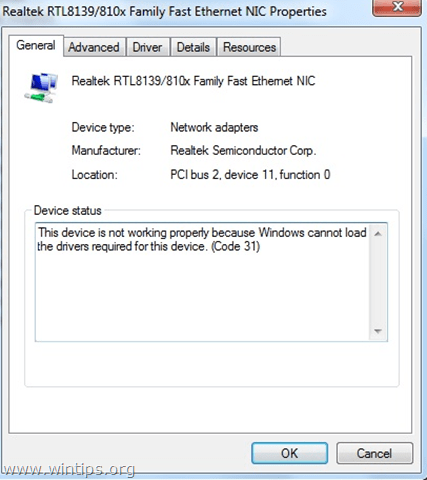
Pokud dojde k chybě Code 31 v jednom (nebo více) zařízeních, zobrazí se odpovídající zařízení se žlutým vykřičníkem vedle něj ve Správci zařízení.
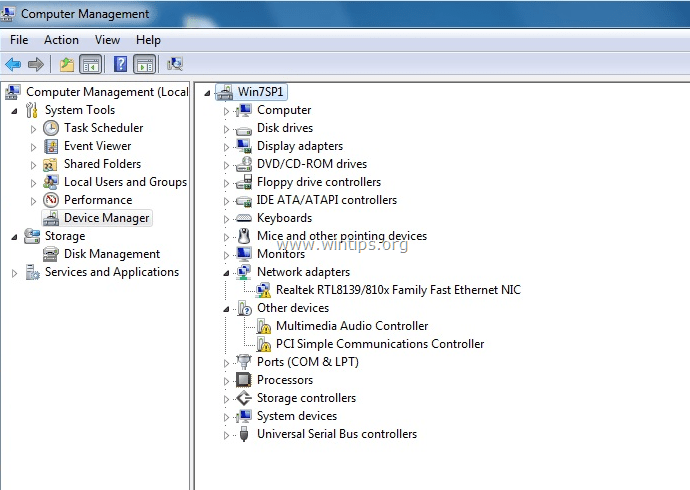
V několika případech může dojít k chybě Ethernet "Code 31" navzdory skutečnosti, že je již nainstalován správný ovladač Ethernetového řadiče. V těchto případech musíte provést některé další kroky k vyřešení chybového kódu 31 ve vašem síťovém adaptéru.
Tento tutoriál obsahuje podrobné kroky a pokyny, jak vyřešit chybu Ethernet Controller Code 31 ve Správci zařízení.
Jak opravit chybu Network Controller Code 31 ve Správci zařízení.
Řešení 1. Nainstalujte nejnovější ovladač pro síťový řadič, abyste opravili chybu Network Adapter Code 31.
Krok 1. Stáhněte si nejnovější ovladače síťového adaptéru.
1. Z jiného počítače přejděte na stránku podpory výrobce vašeho počítače (pokud vlastníte značkový počítač nebo notebook) nebo na stránky podpory základní desky (pro síťové adaptéry na desce) a stáhněte si nejnovější verzi ovladače pro síť Ovladač. Po stažení zkopírujte ovladač na USB disk a poté přeneste stažený ovladač do problematického počítače.
Krok 2. Nainstalujte ovladače ethernetového adaptéru.
1. Postupujte podle pokynů výrobce a nainstalujte stažený ovladač ethernetového adaptéru do počítače.
2. Zkontrolujte, zda váš Ethernet Controller funguje správně. Pokud se ve Správci zařízení stále zobrazuje chyba Code 31, přejděte k řešení 2.
Řešení 2. Odeberte neplatné klíče registru a znovu nainstalujte ovladače adaptéru LAN, abyste vyřešili chybu Code 31 v síťovém adaptéru.
Krok 1. Otevřete Editor registru a zálohování registru.
Otevřete Editor registru. Udělat to:
1. Současně stiskněte tlačítko „Vyhrát”  + “R” pro načtení Běh dialogové okno.
+ “R” pro načtení Běh dialogové okno.
2. Typ regedit a stiskněte Vstupte otevřete Editor registru.

DŮLEŽITÉ:Než budete pokračovat, nejprve si vytvořte zálohu registru. Udělat to:
- Z hlavní nabídky přejděte na Soubor & vybrat Vývozní.

Zadejte cílové umístění (např plocha počítače), zadejte název souboru exportovaného souboru registru (např.Registr nedotčený“), vyberte na Rozsah exportu: Vše a stiskněte Uložit.

Krok 2. Odstraňte neplatné klíče registru.
1. Po zálohování registru přejděte (z levého panelu) na tento klíč:
- HKEY_LOCAL_MACHINE\SYSTEM\CurrentControlSet\Control\Network
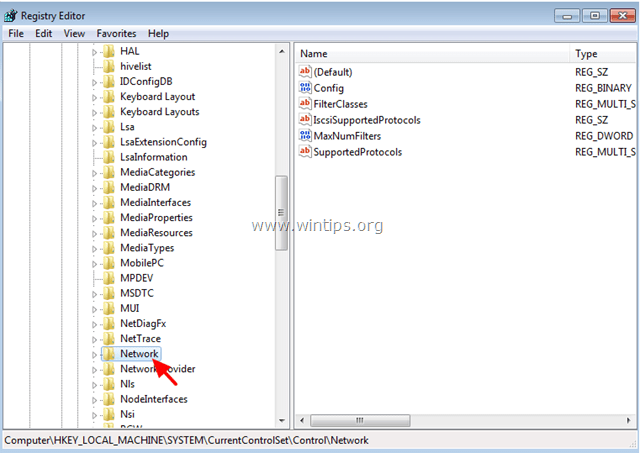
2. Nyní se podívejte do pravého panelu a najděte a vymazat následující hodnotu (REG_BINARY):
- config
(HKEY_LOCAL_MACHINE\SYSTEM\CurrentControlSet\Control\Network\Config)
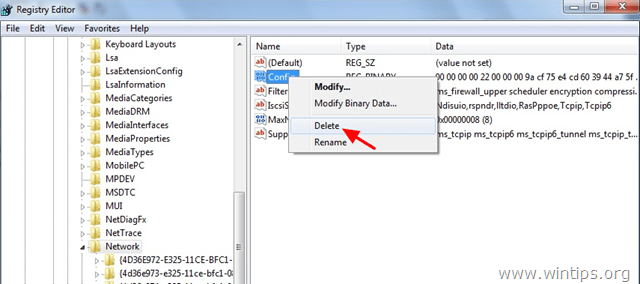
3. Zavřete Editor registru.
Krok 2. Odinstalujte síťový adaptér ze Správce zařízení.
1. Otevřete Správce zařízení. Udělat to:
- Lis "Okna”
 + “R” pro načtení Běh dialogové okno.
+ “R” pro načtení Běh dialogové okno. - Zadejte "devmgmt.msc“ a stiskněte Vstupte.
![image_thumb[3] image_thumb[3]](/f/c1d7384facd5f9d60fff496e95225422.png)
2. Rozbalte Síťové adaptéry.
3. Klepněte pravým tlačítkem myši na žlutě označený ethernetový adaptér a vyberte Odinstalovat. *
* Poznámka: Pokud budete vyzváni, neodstraňujte soubory ovladače ze systému. Není to nutné.
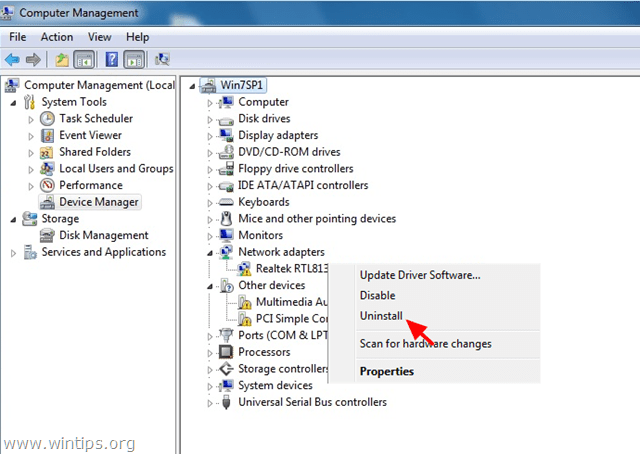
4. Restartujte počítač a nechte Windows nainstalovat ovladače Ethernet automaticky. *
* Poznámka: Pokud systém Windows nemůže najít příslušný ovladač pro řadič Ethernet nebo pokud jste během odinstalace ovladač odstranili pak si musíte stáhnout a nainstalovat nejnovější verzi ovladače pro váš síťový adaptér ze stránky podpory výrobce.
A je to!
můj problém nebyl s ethernetem, ale s adaptérem Netgear. Koupil jsem si novější na doporučení uživatele netgear, ale když jsem odinstaloval starý a pokusil se nainstalovat nový – nenainstaloval se, takže začala celá noční můra. odinstalovat a znovu nainstalovat bez úspěchu. nemohl získat obnovení, aby se vrátil do doby, kdy starší fungoval. stále zaseknutý. musím použít svůj notebook s win10, abych se pokusil získat odpovědi. nejsem si jistý, jestli mám zkusit přeinstalovat starší po sledování tohoto vlákna nebo přeinstalovat novější??? (Win7Pro 64 bit) netgear WNA1100 (starší) Netgear 600 A6100 je novější.
Zkusil jsem krok 2 opravy vašeho problému s Ethernetem a odstranil jsem konfigurační položku v registru, odinstaloval jsem ovladač Ethernet a restartoval windows opravit problém a když se to nabootovalo, ovladač se správně nainstaloval a problém byl vyřešen a jako bonus se objevilo červené X pryč.
Měl jsem stejný problém a byl to výsledek odebrání klienta Checkpoint VPN, přeinstalace celý problém vyřešila
Tyto kroky nefungují na mém notebooku se systémem Windows 7. Adaptéry také nelze odinstalovat. Problém také neřeší nainstalované nejnovější ovladače pro adaptér. Systém nemá uložený žádný předchozí bod obnovení, takže se ani nemůže vrátit zpět.
Moje problémy začaly po náhlém výpadku napájení a počítač se jednou spustil s modrou obrazovkou. Po úspěšném normálním spuštění jsem zasekl bez problémů se sítí. Kabelová LAN i wifi nelze použít.
Vyzkoušejte obě řešení, stále nefungují jak síťový řadič nfForce, tak bezdrátový 802.11b/g WLang Broadcom jsou zobrazeny žlutě! ve Správci zařízení pod neznámým.
Systém Windows zjistil, že software ovladače pro vaše zařízení je aktuální a nejlepší ovladač je již nainstalován.
Páni, dobrá práce, milý pane! Nemohu vám opravdu dostatečně poděkovat! Zachránil jsi mě!!! Velmi dobré tipy a snadné použití!
Úžasný muž!!
Potýkal jsem se s tímto problémem Code31, je vyřešen během okamžiku po přečtení vašeho článku
Řešení registru mě zachránilo před přeinstalací operačního systému Windows, zálohováním a obnovením dat a ztrátou dat mezipaměti…
Moc ti děkuji! x mil
Jo, to je problém, že program fungoval se 7, ale když upgraduji na 10, nebude to fungovat. Myslím, že 7 byla příliš stará na upgrade.
ano, snažím se, ale když se dostanu k rozšiřující se síti, v pravém podokně žádná konf. Prohledal jsem 5 rozbalitelných složek. ztracený port usb ovladače upgradování na 10 ze 7
Jsi génius poté, co jsem několik dní kopal internet, konečně jsem našel svého zachránce.
Milionkrát děkuji. Je to dobře napsané a kroky jsou snadno sledovatelné
Když postupuji podle řešení 2, nemohu najít hodnotu konfigurace v síťové složce. Existují pouze výchozí a třídy filtrů. Sledoval jsem řešení 1, ale nemohu opravit svou chybu.
(HP – PC / Windows 10)
Dobře napsaný tutoriál. Nedávno jsem dostal tento problém, ale stále jsem nenašel snadno sledovatelný návod, jak to mohu opravit. To mě nasměrovalo správným směrem; ale pořád mi to není opravené..
Mám bezdrátový adaptér ASUS usb-n53. Když odinstaluji ovladače, stačí odpojit usb od počítače a znovu zapojit a ovladač je zpět. Nejsem si ani jistý, zda znovu nainstaluje ovladač, protože jakmile jej připojím, okamžitě se vrátí do správce zařízení a při instalaci ovladače se neobjeví žádné pole, takže nevím.
Myslíte, že by mohlo pomoci ručně odstranit ovladač a znovu je nainstalovat z usb disku? pokud ano, jak to mám udělat.